주요 구성 요소 중 하나는 개발자가 강력하고 사용자 친화적인 메뉴 시스템을 응용 프로그램에 통합할 수 있는 메뉴입니다. 이 글에서는 Python Tkinter Menu 메뉴 기능, 사용자 정의 옵션 및 전반적인 사용자 경험을 향상시키는 방법을 탐색하여 메뉴의 힘에 대해 자세히 살펴보겠습니다.
[목차]
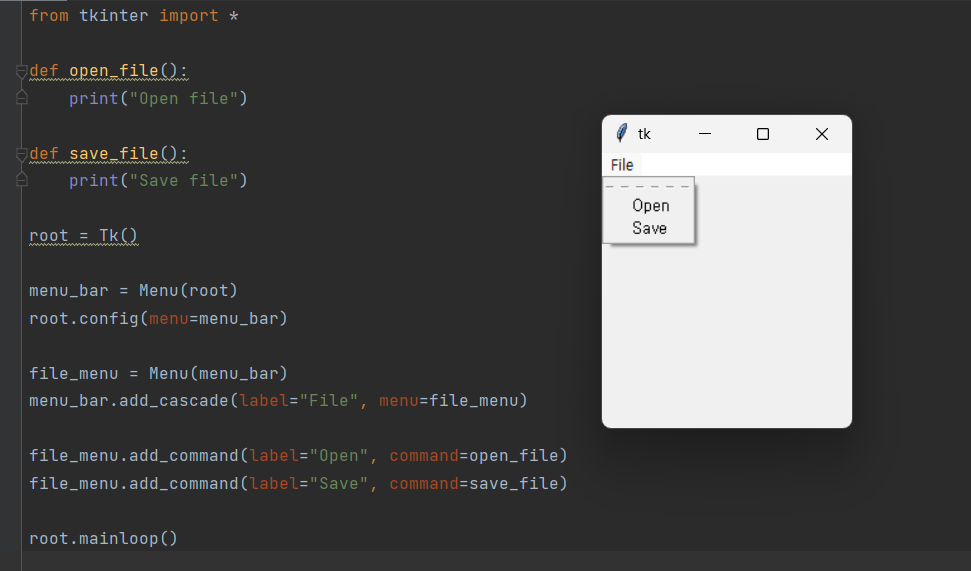
Tkinter 메뉴 이해하기
Tkinter 메뉴는 각각 사용자가 선택할 수 있는 항목 세트를 포함하는 하나 이상의 계단식 메뉴로 구성됩니다. 기본 메뉴 모음은 일반적으로 응용 프로그램 창의 맨 위에 있으며 하위 메뉴는 해당 메뉴 항목을 클릭하여 액세스할 수 있습니다. 메뉴는 Tkinter의 Menu 클래스를 사용하여 생성되며 루트 창 또는 응용 프로그램 내의 다른 위젯과 연관될 수 있습니다.
메뉴 만들기
Tkinter에서 메뉴를 생성하려면 Menu 클래스를 인스턴스화하고 이를 창이나 위젯과 연결하는 것으로 시작합니다. 예를 들어:
1 2 3 4 5 6 | from tkinter import * root = Tk() menu_bar = Menu(root) root.config(menu=menu_bar) | cs |
이 예제에서는 메뉴 표시줄을 만들고 config() 메서드를 사용하여 루트 창과 연결합니다. 그러면 메뉴 표시줄이 창의 기본 메뉴로 설정됩니다.
메뉴 항목 추가
메뉴 모음이 있으면 메뉴 항목을 추가할 수 있습니다. 메뉴 항목도 Menu 클래스의 인스턴스이며 add_cascade() 메서드를 사용하여 메뉴 모음에 추가할 수 있습니다. 예를 들어:
1 2 3 | file_menu = Menu(menu_bar) menu_bar.add_cascade(label=”File”, menu=file_menu) | cs |
이 경우 “파일”이라는 새 메뉴를 만들고 add_cascade() 메서드를 사용하여 메뉴 모음에 추가합니다. 이렇게 하면 메뉴 표시줄의 “파일” 레이블 아래에 드롭다운 메뉴가 생성됩니다.
하위 메뉴 및 명령 추가
메뉴에는 최상위 메뉴와 유사하게 생성되는 하위 메뉴도 있을 수 있습니다. 하위 메뉴는 add_cascade() 메서드를 사용하여 상위 메뉴에 추가됩니다. 또한 메뉴 항목을 명령과 연결하여 사용자가 항목을 선택하면 작업을 수행할 수 있습니다. 이것은 add_command() 메소드의 command 매개변수를 사용하여 달성할 수 있습니다. 예를 들어:
1 2 | file_menu = Menu(menu_bar) menu_bar.add_cascade(label=”File”, menu=file_menu) | cs |
이 예에서는 “파일” 메뉴에 “열기” 및 “저장”이라는 두 개의 메뉴 항목을 추가합니다. 이 항목 중 하나를 선택하면 해당 함수 open_file() 및 save_file()이 실행됩니다.
메뉴 사용자 지정
Tkinter 메뉴는 모양과 기능을 향상시키기 위해 다양한 사용자 지정 옵션을 제공합니다. 일반적인 사용자 정의 기술 중 일부는 다음과 같습니다.
- add_command() 메서드의 image 매개변수를 사용하여 메뉴 항목에 아이콘이나 이미지를 추가합니다.
- state 매개변수를 사용하여 메뉴 항목을 비활성화/활성화합니다.
- accelerator 매개변수를 사용하여 키보드 단축키 또는 가속기 추가.
- add_separator() 메서드를 사용하여 메뉴 항목을 구분합니다.
이러한 사용자 지정 옵션을 활용하여 응용 프로그램의 디자인과 일치하고 사용자에게 직관적인 상호 작용을 제공하는 시각적으로 매력적인 메뉴를 만들 수 있습니다.
예제 프로그램 전체코드
1 2 3 4 5 6 7 8 9 10 11 12 13 14 15 16 17 18 19 20 21 | from tkinter import * def open_file(): print(“Open file”) def save_file(): print(“Save file”) root = Tk() menu_bar = Menu(root) root.config(menu=menu_bar) file_menu = Menu(menu_bar) menu_bar.add_cascade(label=“File”, menu=file_menu) file_menu.add_command(label=“Open”, command=open_file) file_menu.add_command(label=“Save”, command=save_file) root.mainloop() | cs |
실행화면
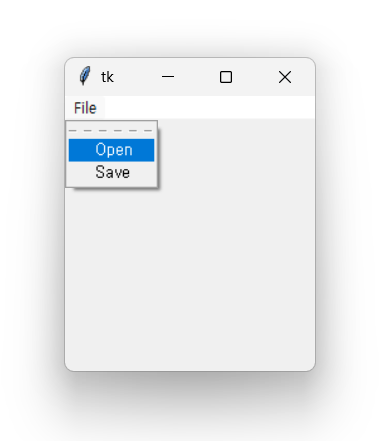
결론
메뉴는 개발자가 직관적이고 사용자 친화적인 인터페이스를 만들 수 있게 해주는 Python Tkinter Menu 의 강력한 구성 요소입니다. 메뉴 생성, 항목 추가 및 사용자 지정의 원칙을 이해하면 Tkinter 메뉴 시스템의 잠재력을 최대한 활용할 수 있습니다. 단순한 애플리케이션을 구축하든 복잡한 GUI를 구축하든 메뉴는 의심할 여지 없이 사용자 경험을 향상하고 원활하고 효율적인 워크플로를 제공하는 데 중요한 역할을 합니다. 따라서 Tkinter 메뉴의 세계로 뛰어들어 Python 응용 프로그램에 제공하는 기능을 잠금 해제하십시오.
[관련글]